Win10手动修复系统引导文件的方法
发布时间:2018-12-01 07:45:00 浏览数: 小编:yue
注:Win10 的引导记录中包括启动配置数据(BCD)和主引导记录(MBR)两个部分,通常 Win无法正常启动都是由这两个部分被破坏或无法访问造成的。
在此种情况下,通常会看到类似如下的引导错误提示:
The boot configuration data store can not be opened.
The requested system device cannot be found.
无法打开启动配置数据存储。
找不到请求的系统设备。
当 Win10 出现引导记录故障时,通常会不断提示安装 Windows 的分区被锁定,并要求不断重启尝试解锁。要解决这类问题最简单的办法便是使用 ISO安装盘、系统启动 U 盘或 WinPE 进行自动修复,但这并非是我们想要的方法,请看下文。
Win10如何手动修复系统引导文件?
如果自动修复已经无法解决问题,你可以尝试如下步骤来手动修复引导记录:
1、进入Win10系统的故障修复界面(重复强制关机可进入),再进入「高级选项」→「命令提示符」。
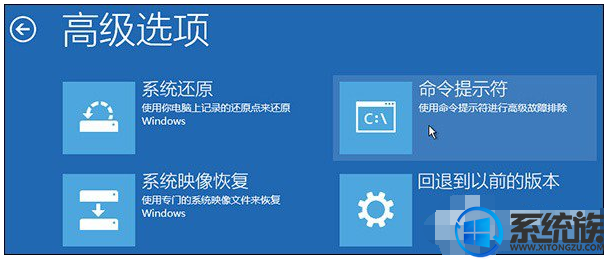
2、执行:
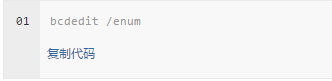
命令,如果看到如下图提示,说明引导记录已经损坏。
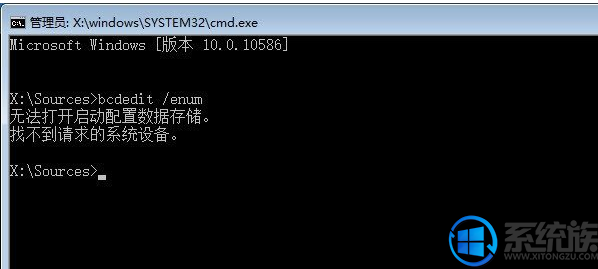
3、执行如下命令找到坏扇区并恢复可读取的信息:
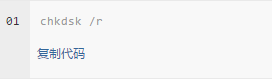
磁盘检查完成后,可以尝试重启计算机查看问题是否得到解决。
4、如果问题依旧,请重启进入到「命令提示符」使用如下命令尝试重建并恢复已损坏的 Win10 系统文件:

5、最后依次执行如下命令修复 Win10 的主引导记录并重建 BCD 配置文件:

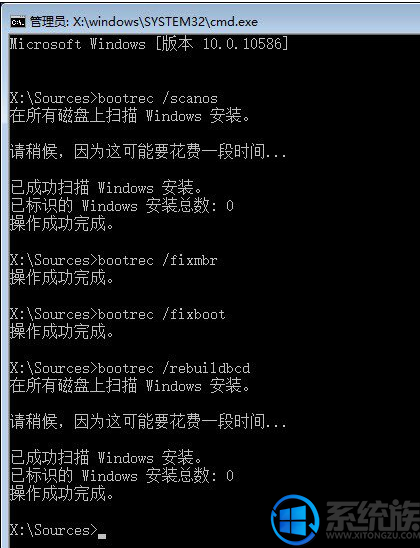
6、修复完成之后再次使用:

以上操作过程就是Win10手动修复系统引导文件的方法,有遇到同样问题的用户,可以参照上述方法,希望今天的分享能给大家带来帮助。



















